إذا كنت من مستخدمي Windows ، فإن الشيء الوحيد الذي تنعم به هو ثروة من متصفحات الويب المختلفة. إذا لم يلبي أحد احتياجاتك ، فهناك الكثير من الأشياء الأخرى التي يمكنك تجربتها والتي قد تكون أفضل ولديك ما تبحث عنه. في حين أن عدد المتصفحات ضخم ، إلا أن معظمها يعتمد على محركات العرض و / أو واجهات المستخدم الرسومية للأسماء الثلاثة الرئيسية في هذه المنطقة ، Internet Explorer و Google Chrome و Mozilla Firefox.
جزء مهم من أي متصفح ويب هو الإشارات المرجعية التي قمت بتخزينها في ملفك الشخصي حتى تتمكن من الوصول بسرعة إلى مواقعك المفضلة ، وكتابة عنوان URL تستغرق وقتًا طويلاً وتتطلب منك تذكر جزء على الأقل من كل عنوان من مواقع الويب. مشكلة واحدة ستواجهها إذا كنت تحاول تجربة عدد من متصفحات الويب المختلفة ، فليست جميعها تخزن الإشارات المرجعية بنفس التنسيق ، وسيعرض البعض استيراد الإشارات المرجعية من المتصفحات الأكثر شيوعًا للمساعدة في تسهيل الأمور ، ولكن ليس في كل حالة خاصة إذا كنت تستخدم متصفح محمول.
في حين أنه من السهل تخزين الإشارات المرجعية عبر الإنترنت في السحابة حتى تتمكن من نقلها بين الأجهزة ، لا يرغب الجميع في استخدام الخدمات عبر الإنترنت لما ينبغي أن يكون مهمة بسيطة. ما ستحتاج إليه هو أداة لتحويل الإشارات المرجعية لك أو لمعرفة كيفية التصدير من متصفح إلى آخر. نعرض هنا بعض الطرق للقيام بذلك.
تحويل ونقل الإشارات عبر أداة
يعد Transmute أحد أدوات تحويل الإشارات المرجعية الوحيدة التي تسمح لك بأخذ تنسيق الإشارات المرجعية من متصفح واحد ، وتحويله إلى تنسيق آخر يتطلبه متصفح مختلف ، ثم وضع الإشارات المرجعية في ملف تعريف المتصفح المستهدف. لم يتم تحديث الإصدار المجاني من Transmute منذ عام 2011 ، لذا لن يتم دعم أي متصفحات تم إصدارها حديثًا منذ ذلك الحين وبتنسيقات إشارات مرجعية مخصصة.

يدعم الإصدار الأخير ما يلي ؛ Chrome و Chromium و Firefox و Firefox Backup (JSON) و Internet Explorer و Opera (الإصدار القديم) و Safari و Flock و Konqueror و XBEL و Google Bookmarks و Delicious and Delicious / Yahoo !. البرنامج سهل الاستخدام ويتضمن أيضًا نسخة محمولة لذا لا يلزم التثبيت.
ابدأ تشغيل الإرسال واستخدم القائمة المنسدلة لتحديد المتصفح المصدر الذي تقوم بنسخ الإشارات المرجعية منه ، ثم قم بالشيء نفسه مع المتصفح المستهدف الذي تقوم بنقل الإشارات المرجعية إليه. توجد أزرار التصفح في حالة عدم تثبيت المتصفح على الموقع الافتراضي أو إذا كان إصدارًا محمولًا ، فما عليك سوى تحديد موقع الملف أو المجلد المطلوب وفقًا للمتصفح ، على سبيل المثال ، يقوم Chrome بتخزين البيانات في ملف يسمى الإشارات المرجعية لذا يجب عليك حدد ذلك.
سيسمح لك Transmute فقط بالكتابة فوق أي إشارات مرجعية في المتصفح المستهدف وليس إلى مجلد مخصص ، حيث يتم تعطيل الخيار في الإصدار المجاني ويتم تمكينه فقط في إرسال الإصدارات المدفوعة. ومع ذلك ، يمكنك اختيار النسخ الاحتياطي للإشارات المرجعية المستهدفة مسبقًا باستخدام مربع الاختيار "مجموعة النسخ الاحتياطي". هناك إصدارات غير مدعومة لنظامي التشغيل Mac و Linux ، ستحتاج إلى تثبيت .NET Framework 3.5 أو إصدار أحدث والذي تم تضمينه في نظام التشغيل Windows 7 والإصدارات الأحدث.
تحميل الإرسال
تصدير واستيراد إشارات المتصفح يدويًا
تستطيع العديد من المتصفحات الأكثر شيوعًا استيراد وتصدير إشاراتها المرجعية بتنسيق HTML القياسي بحيث يمكنك نقلها بسهولة بين المتصفحات. فيما يلي كيفية التصدير للعديد من متصفحات الويب الأكثر شيوعًا ، عادةً ما يوجد خيار استيراد ملف HTML في نفس المكان الذي يتم فيه التصدير وحالة بسيطة للتصفح فقط للملف.
Internet Explorer 11
يمكنك فتح مربع حوار إعدادات الاستيراد / التصدير في IE بعدة طرق ، طريقة بسيطة تضغط على Alt> F> M ، اختر تصدير إلى ملف ، التالي ، حدد المفضلة ثم التالي مرة أخرى. قم بتمييز المجلد الذي تريد تصديره ، وسيؤدي تمييز "المفضلة" إلى تصدير كل إشاراتك المرجعية. ثم استعرض للوصول إلى الموقع لحفظ ملف HTML وانقر فوق الزر تصدير.
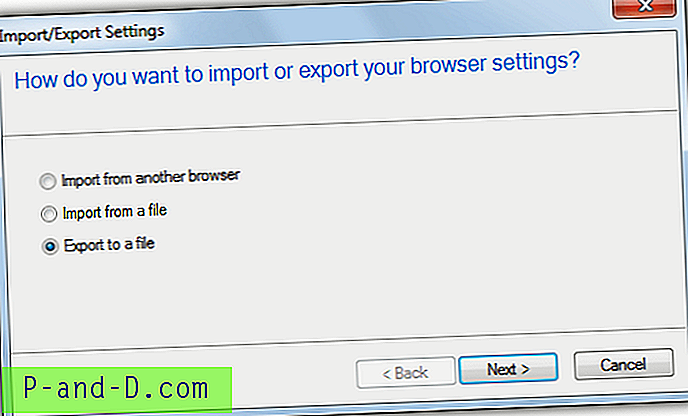
ماكسثون
انقر على زر الإعدادات (ثلاثة أشرطة أفقية)> أدوات> استيراد / تصدير بيانات المستخدم. اضغط على الزر تصدير المفضلة وحدد تصدير إلى ملف HTML في النافذة التالية ، ثم اختر اسم الملف للحفظ باسم واستعرض مكان حفظ الملف ، وانقر فوق حفظ.
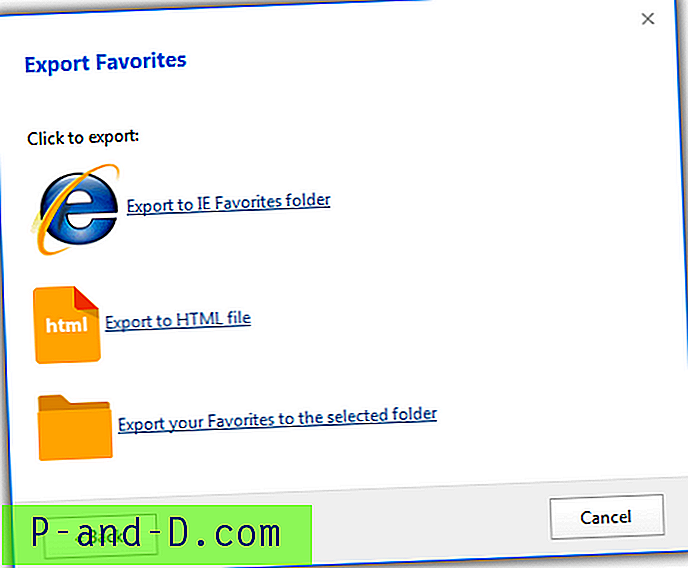
Google Chrome (والمتوافق)
انقر فوق زر الإعدادات> الإشارات المرجعية> مدير الإشارات أو اضغط على Ctrl + Shift + O. اضغط على زر تنظيم القائمة ، وحدد "تصدير الإشارات المرجعية إلى ملف HTML" ثم اختر مكان حفظ الملف والاسم الذي تريد إعطائه.
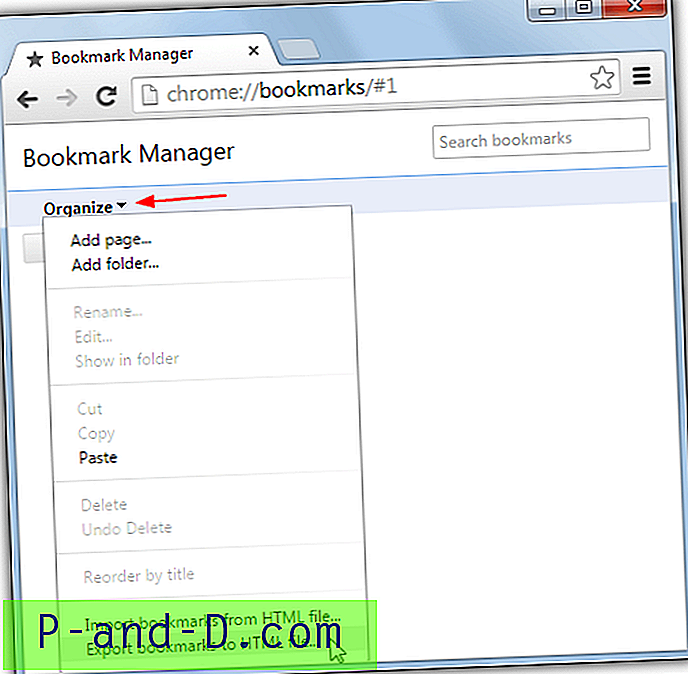
ستعمل هذه الطريقة نفسها أيضًا مع معظم المتصفحات القائمة على Chrome / Chromium مثل Comodo Dragon و SRWare Iron و Slimjet و Torch Browser وما إلى ذلك.
Mozilla Firefox (والمتوافقون)
اضغط على مجموعة المفاتيح من Ctrl + Shift + B لإحضار مكتبة الإشارات المرجعية ، ثم انقر على القائمة المنسدلة استيراد ونسخ احتياطي وحدد تصدير إشارات مرجعية إلى HTML. قم بتسمية الملف وحفظ الموقع وانقر عليه لحفظه.
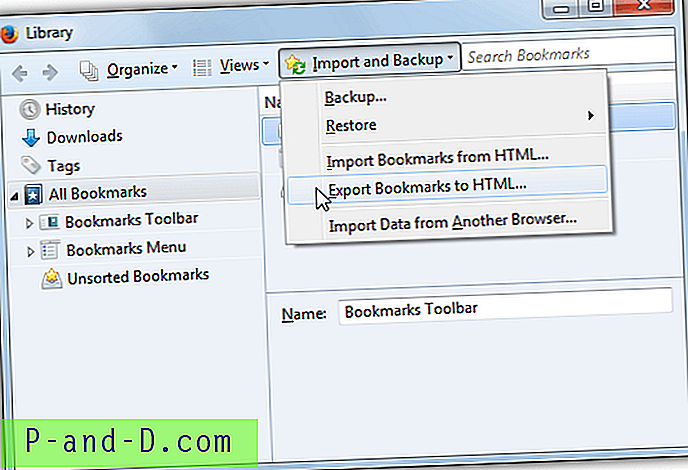
يعمل هذا أيضًا في المتصفحات القائمة على Firefox مثل Waterfox و Cyberfox و Pale Moon و Tor Browser و Comodo Ice Dragon وما إلى ذلك.
متصفح أفانت
هذا الأمر سهل للغاية ، فقط انقر على زر الإعدادات (رمز مع 9 مربعات صغيرة في أعلى اليمين) وحدد تصدير الإشارات المرجعية ، ثم قم بتسمية الملف وحفظ الموقع.
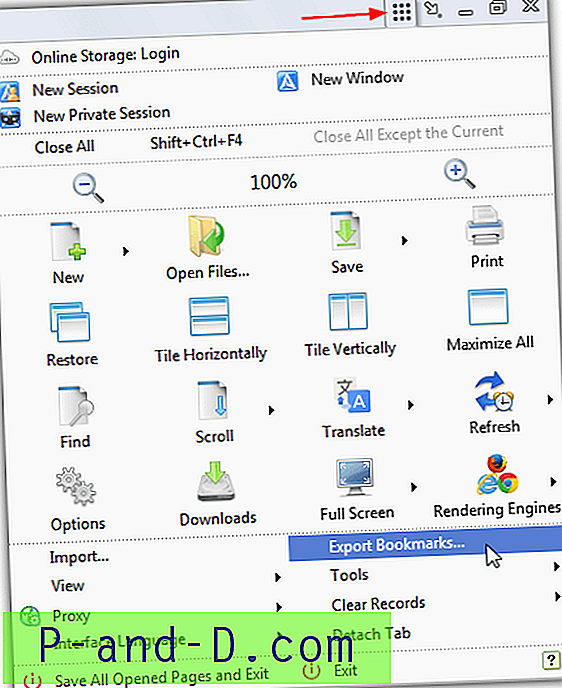
الأوبرا
لسبب غامض ، قرر Opera عدم اتباع متصفحات أخرى باستخدام طريقة قياسية لاستيراد وتصدير الإشارات المرجعية ولا توجد طريقة في الإصدارات الأحدث من Opera لتقوم بذلك. بدلاً من ذلك ، يلزم وجود ملحق Opera والذي سيكون قادرًا على التصدير إلى HTML أو الاستيراد من نفس التنسيق.
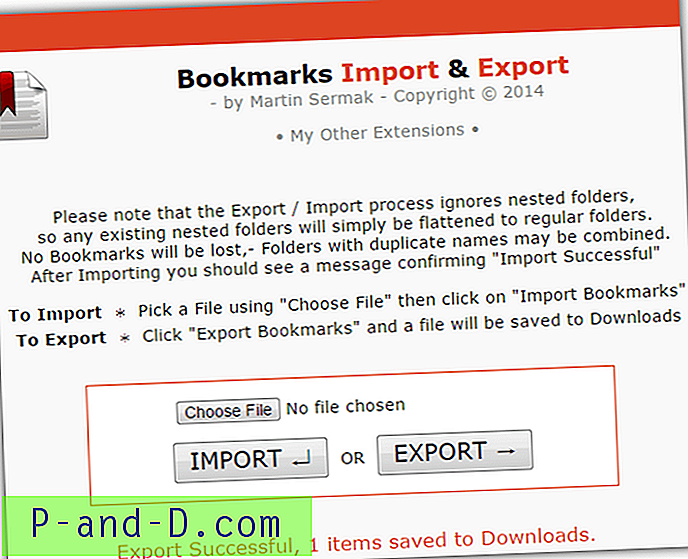
بعد التثبيت ، ما عليك سوى النقر فوق الزر تصدير وسيتم إنشاء الملف في الموقع الافتراضي لمجلد تنزيلات Windows.
تنزيل Opera استيراد وتصدير الإشارات المرجعية





